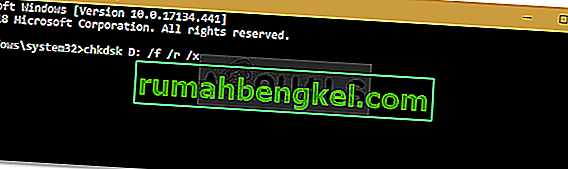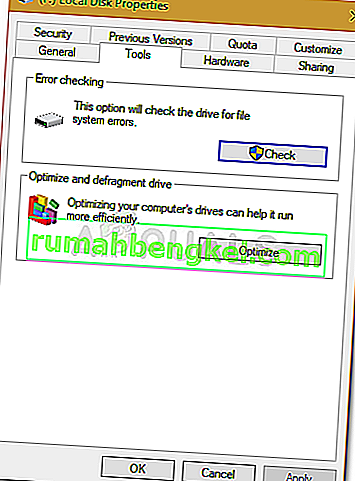' 이 볼륨은 쓰기 금지되어 있기 때문에 Windows에서 디스크 검사를 실행할 수 없습니다 '오류 는 볼륨 / 드라이브가 손상되었거나 읽기 전용으로 인해 발생했을 때 발생합니다. CHKDSK는 볼륨에서 불량 섹터를 검색하고 드라이브에 저장된 시스템 파일의 무결성을 확인할 수있는 Windows의 명령 줄 유틸리티입니다. 간헐적으로 유틸리티를 실행하면 드라이브가 손상되었거나 쓰기 금지되어 있다는 오류 메시지가 표시 될 수 있습니다.
드라이브 중 하나가 쓰기 금지되어 있으면 파일 편집 또는 제거를 포함하는 드라이브의 내용을 편집 할 수 없습니다. 간단히 말해서 쓰기 금지는 볼륨이 읽기 전용임을 나타냅니다. 가장 좋은 예는 USB 드라이브의 쓰기 보호로, USB 드라이브의 내용을 컴퓨터에 복사 할 수 없거나 그 반대의 경우 모든 사람에게 발생합니다.
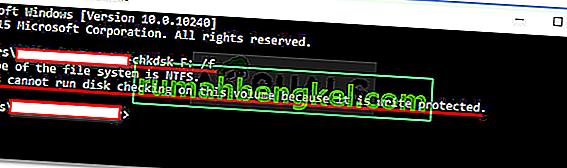
Windows가 쓰기 방지 오류이기 때문에이 볼륨에서 디스크 검사를 실행할 수없는 이유는 무엇입니까?
모든 사람이 때때로이 오류가 발생한다고 말하는 것은 잘못된 것이 아닙니다.
- 드라이브에 대한 쓰기 방지 . 드라이브가 읽기 전용 인 경우 제한된 권한으로 인해 오류가 자연스럽게 나타납니다.
- 손상된 드라이브 . 때로는 드라이브에 저장된 잘못된 시스템 파일로 인해 드라이브가 손상되거나 손상된 경우 오류가 발생할 수 있습니다.
아래에 언급 된 해결 방법을 적용하여 문제를 해결할 수 있습니다.
해결 방법 1 : 명령 프롬프트에서 CHKDSK 해결
쉬운 일로 시작하기 위해 다른 chkdsk 명령을 사용하여 오류가 해결되었다는보고가있었습니다. 이것은 Microsoft 지원 자체에서 조언 했으므로 시도해 볼 가치가 있습니다. 당신이해야 할 일은 :
- Winkey + X 를 누르고 목록에서 명령 프롬프트 (관리자) 를 선택하여 관리자 권한 명령 프롬프트를 엽니 다 .
- 열리면 다음을 입력하십시오.
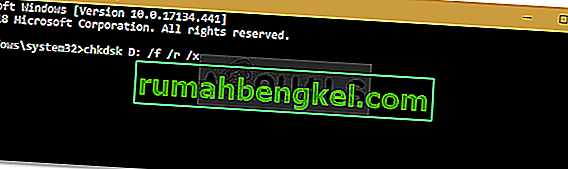
chkdsk D : / f / r / x
3. D :가 결함이있는 드라이브 인 경우 적절하게 교체하십시오.
매개 변수는 다음을 의미합니다.
/ f 매개 변수는 드라이브에서 오류를 검색하고 수정을 시도합니다.
/ r 매개 변수는 드라이브에서 불량 섹터를 검색하고 해결합니다.
/ x 매개 변수는 드라이브를 마운트 해제합니다. 즉, 드라이브가 사용중인 경우 검색이 완료 될 때까지 더 이상 사용되지 않습니다.
일부 사용자는이를 시도한 후에도 문제가 지속된다고보고했으며,이 경우 아래에 언급 된 다른 해결 방법을 따라야합니다.
해결 방법 2 : 레지스트리를 통해 속성 수정
Microsoft에서 제공 한 솔루션이 작동하지 않는 경우 Windows 레지스트리를 사용하여 쓰기 방지를 제거 할 수 있습니다. Windows 레지스트리는 특정 중요한 문제를 일으킬 수 있으므로 단계를 매우 신중하게 따르십시오. 수행 할 작업은 다음과 같습니다.
- 보도 나타내는 깜박이 + R은 실행을 엽니 다.
- regedit를 입력 하십시오 .
- Windows 레지스트리가 열리면 주소 / 위치 표시 줄에 다음을 붙여 넣습니다.
HKEY_LOCAL_MACHINE \ SYSTEM \ CurrentControlSet \ Control \ StorageDevicePolicies
4. 거기에서 ' WriteProtect '키를 두 번 클릭 하고 값을 1에서 0으로 변경합니다.
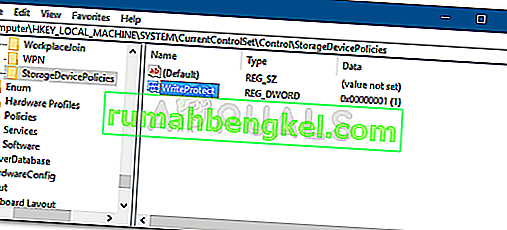
Windows 레지스트리에서 StorageDevicePolicies 폴더를 찾을 수없는 경우 대체 방법은 다음과 같습니다.
- 주소 표시 줄에 다음 경로를 붙여 넣습니다.
HKEY_LOCAL_MACHINE \ SYSTEM \ CurrentControlSet \ Control
2. 가운데 창에서 마우스 오른쪽 단추를 클릭하고 새로 만들기> 키를 선택 합니다 .
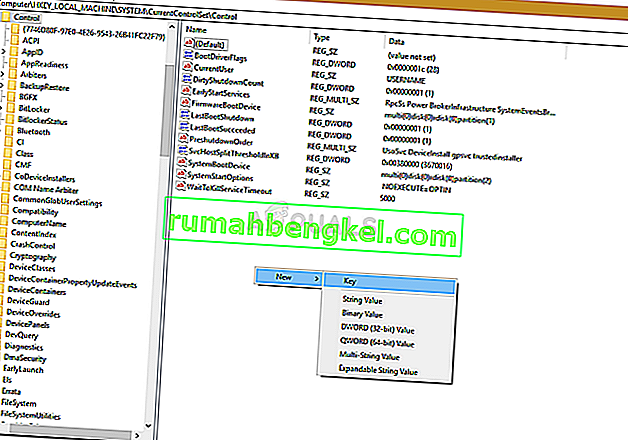
3. 새 폴더가 생성되고 이름은 ' StorageDevicePolicies '입니다. 이름을 잘못 입력하지 않았는지 확인하십시오.
4. 그런 다음 새로 만든 폴더를 강조 표시하고 가운데 창을 마우스 오른쪽 단추로 클릭 한 다음 DWORD (32 비트) 값을 선택 합니다.
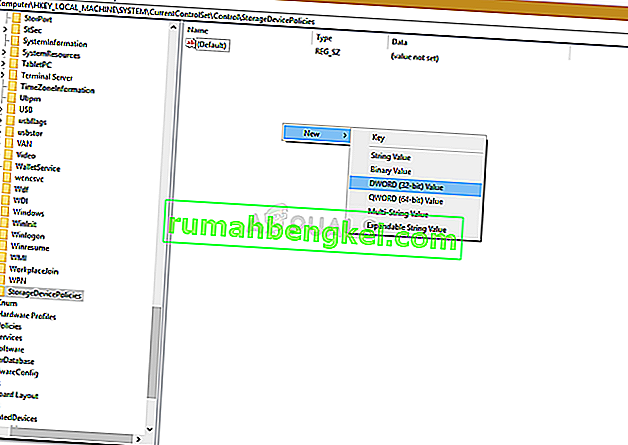
5. 이름을 WriteProtect 로 지정하고 값을 0으로 설정합니다 .
해결 방법 3 : DiskPart 사용
DiskPart는 드라이브에 파티션을 만드는 데 사용할 수있는 명령 줄 유틸리티입니다. 또한 여기서 수행 할 드라이브의 속성을 변경하는 데 사용할 수도 있습니다. 사용 방법은 다음과 같습니다.
- 시작 메뉴를 열고 ' diskpart '를 입력하여 엽니 다.
- 유틸리티가로드되면 다음을 입력하십시오.
목록 볼륨
3. 하드 디스크의 볼륨이 나열되면 다음을 입력합니다.
볼륨 선택 #
4. #을 드라이브 알파벳으로 바꿔야합니다.
5. 그 후 다음을 입력하십시오.
속성 디스크 지우기 읽기 전용
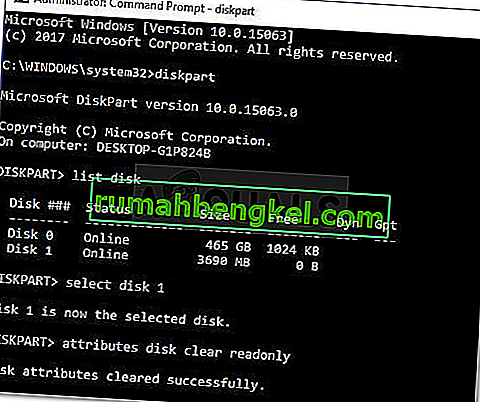
6. 완료 될 때까지 기다립니다.
해결 방법 4 : 드라이브 손상 검사
이 오류를 해결하기 위해 할 수있는 마지막 작업은 드라이브에서 문제의 원인 중 하나 인 손상된 파일을 검색하는 것입니다. 방법은 다음과 같습니다.
- ' 이 PC '를 엽니 다 .
- 결함이있는 드라이브를 마우스 오른쪽 버튼으로 클릭하고 속성을 선택 합니다.
- 도구 탭으로 전환 하십시오.
- 거기에서 ' 확인 '옵션을 클릭하십시오 .
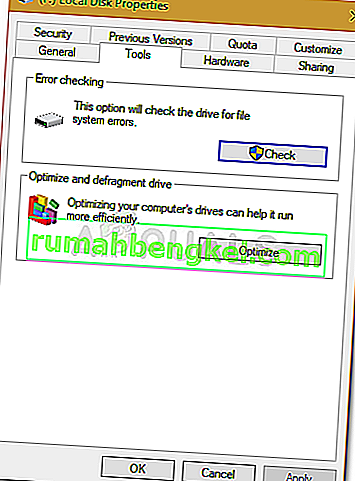
- UAC 대화 상자가 표시되면 예를 선택합니다.
- 스캔이 완료 될 때까지 기다리십시오.